
现在的笔记本基本自带了无线功能,有时候出差的时候刚好手机流量用完了,需要通过笔记本的网络无线wifi来上网,那么手机怎么连接电脑上网呢?下面,小编就为大家分享下手机连接电脑上网的图文教程。
遇到手机流量用完的时候吗?遇到周边都没有WiFi的时候吗?难道就没有办法上网了吗?其实可以把你的笔记本或者台式的无线网卡作为热点,可以把你的电脑变身无线路由器来使用啦。下面小编来教你。
以下是关于手机连接电脑上网设置的教程:

手机怎么连接电脑上网电脑图解-1
ps:首先,你得确保你的电脑能上网,并且电脑具备无线上网的功能。
1、首先,在该网站(mofang.ithome.com)中下载并在电脑中安装软媒魔方工具。
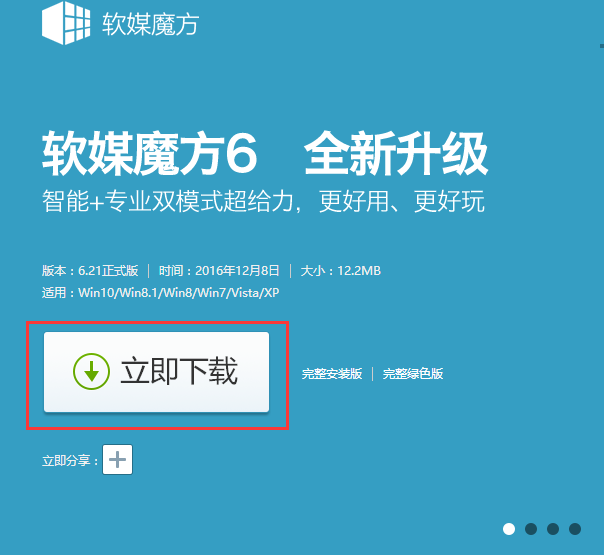
电脑电脑图解-2
2、下载完成后启动软媒魔方工具,在主界面点击搜索框出现常见功能推荐,搜索“软媒wifi助手”,如图所示:
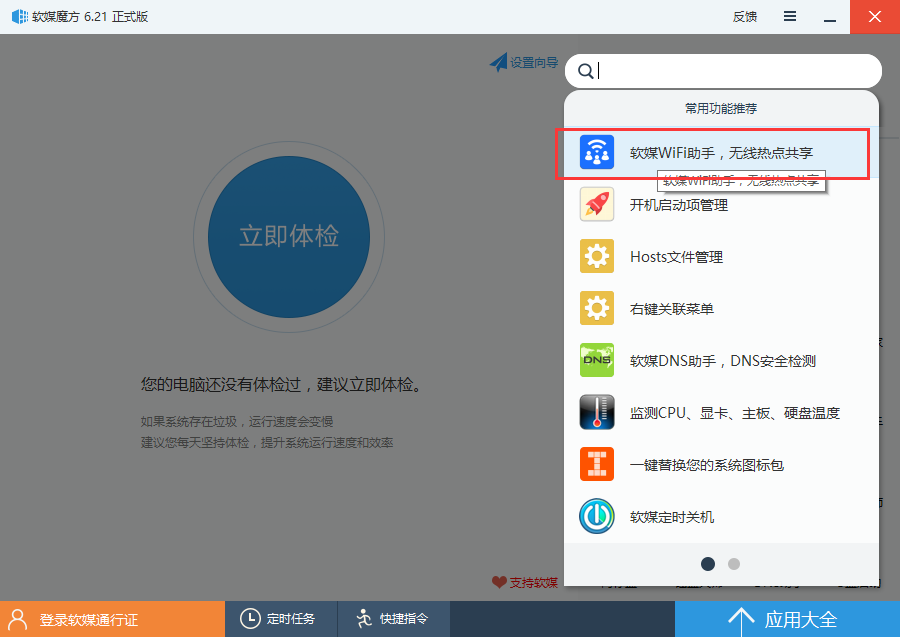
电脑电脑图解-3
3、在这个界面点击启动软媒wifi助手,启动后,在文本框中输入wifi网络的SSID和无线网络密码,然后选择上网方式,也就是当前您的电脑连接的网络。
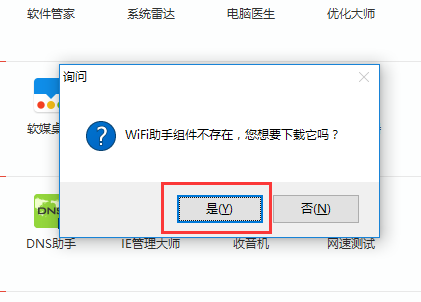
手机怎么连接电脑上网电脑图解-4
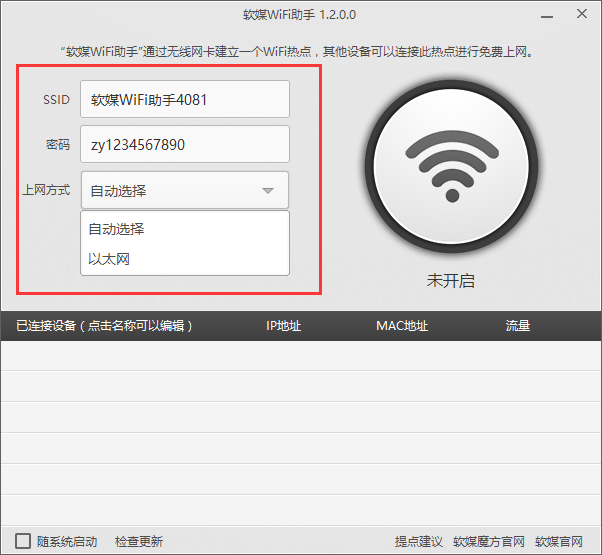
手机电脑图解-5
4、设置完成后,点击“开启热点”按钮共享无线网络,等待开启成功即可。
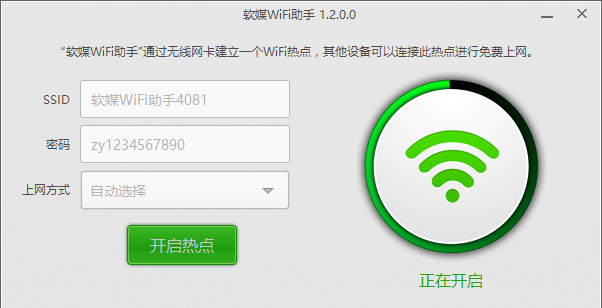
wifi电脑图解-6
5、如果你的电脑没有无线网卡就会弹出以下提示:
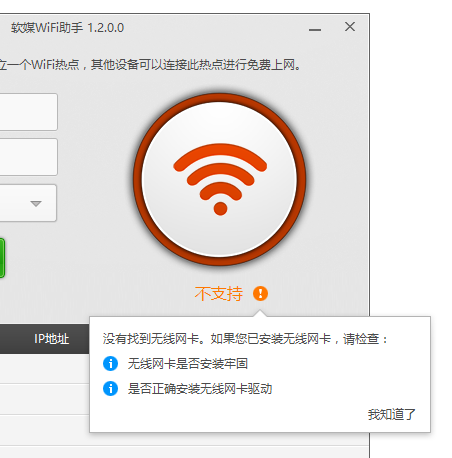
wifi电脑图解-7
6、设置后,您的手机、iPad等移动设备就可以连接到这个无线网络,实现高速上网体验,让您的wifi生活与众不同。
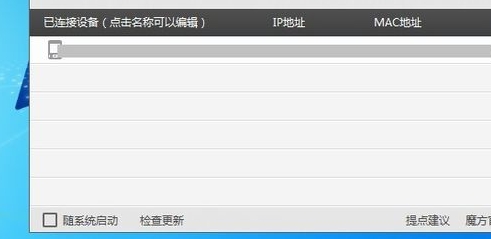
手机怎么连接电脑上网电脑图解-8
以上就是关于手机连接电脑上网设置的教程。






 粤公网安备 44130202001059号
粤公网安备 44130202001059号